Når du surfer på Internett, er sikkerhet og personvern to grunnleggende aspekter som blir stadig viktigere. Når du skriver inn legitimasjonen vår for å få tilgang til et nettsted, vil nettleseren vår alltid vise oss tegnene til passordene på en skjult måte representert av stjerner. På denne måten sørger vi for at ingen kan lese og tolke det, spesielt hvis vi gjør det på offentlige steder eller bruker en delt datamaskin.
Vi kan ha datamaskinen vår konfigurert til å automatisk minne oss på legitimasjonen vi trenger for å få tilgang til et nettsted, slik at de automatisk skjules slik at vi unngår å måtte huske dem. Det kan imidlertid være slik at vi ikke bruker denne funksjonen, og hvis passordet vårt i tillegg er langt og tungvint, kan det hende at vi med stjernene ikke helt vet hvordan vi skal legge det inn riktig. Det er derfor det er tider når vi kan være interessert i at nettleseren lar oss se dem i ren tekst.
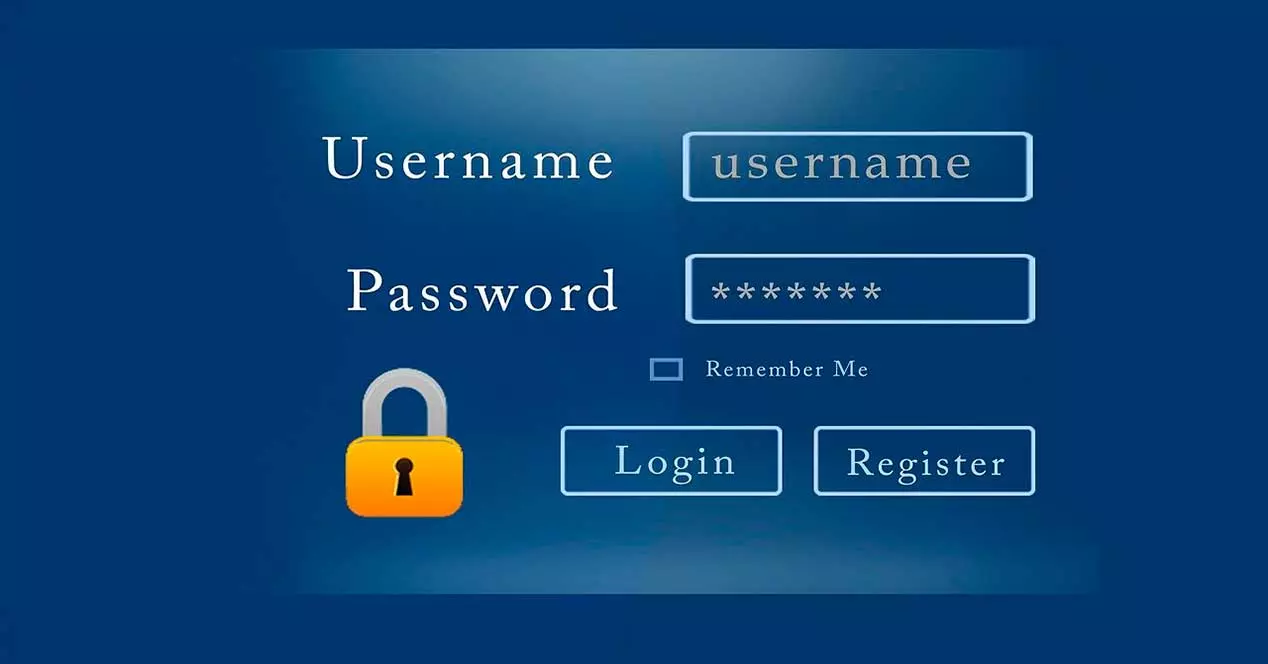
Vis lagrede passord
Når vi går inn på en side der vi må legge inn legitimasjonen vår for første gang, lar nettleseren oss huske passordet for å spare tid og ikke trenger å huske det hver gang vi logger inn. Hver gang det vises, vil det bli representert med asterisker som et sikkerhetstiltak. I tilfelle vi ønsker å huske innholdet, kan vi gjøre det på forskjellige måter avhengig av om vi bruker Chrome, Firefox, Edge og Opera.
Google Chrome
Når du bruker Chrome, kan vi aktivere denne funksjonen ved å gå til "Innstillinger"-delen ved å klikke på de tre punktene øverst til høyre. Senere klikker vi på "Autofullfør" og "Passord". Her kan vi nederst se alle passordene som vi har lagret automatisk slik at nettleseren ikke husker dem, samt nettsidene den tilhører sammen med brukernavnet.
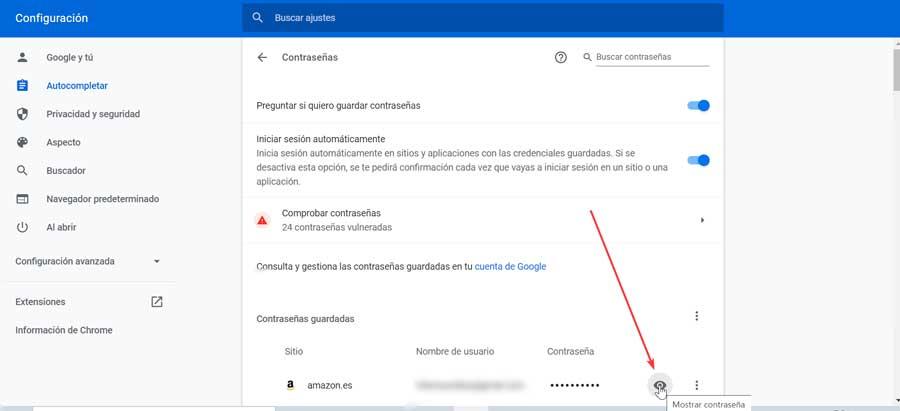
For at nettleseren skal vise oss passordet som er skjult mellom stjernene, må vi klikke på Vis passord-knappen representert av et øyeformet ikon. Dette åpner et nytt sikkerhetsvindu med meldingen "Google Chrome prøver å vise passordene dine. For å tillate det, skriv inn din Windows passord." Når den er skrevet, låser vi opp den valgte legitimasjonen, og den vises til oss på skjermen.
Microsoft Edge
MicrosoftNettleseren til har også muligheten til å vise våre lagrede og skjulte passord når vi trenger det. For å gjøre dette må vi klikke på knappen med tre prikker i øvre høyre hjørne. Senere klikker vi på Innstillinger. I det nye vinduet klikker vi på delen "Profiler" i venstre kolonne og deretter på "Passord".
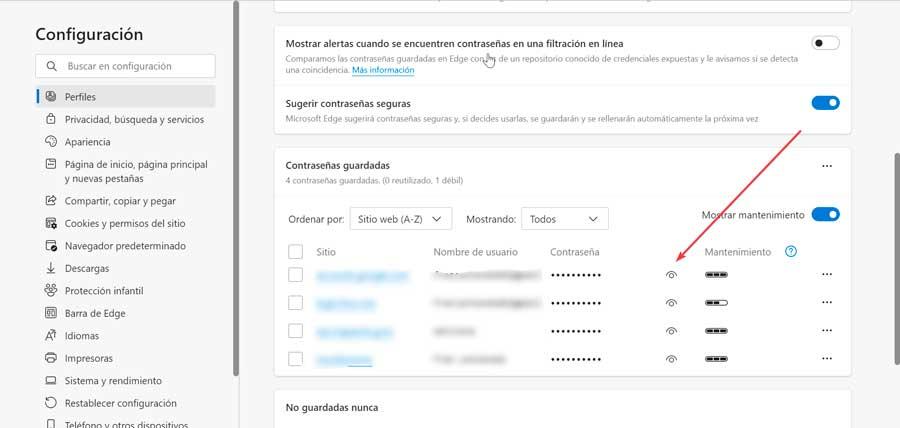
Nederst på skjermen finner vi en liste med all legitimasjon som vi har lagret sammen med nettsiden de tilhører og brukernavnet. Vi trenger bare å klikke på "Vis passord"-knappen, representert av et øyeformet ikon. Til slutt vil et vindu vises med en advarsel: "Microsoft Edge prøver å vise passordene dine. For å tillate det, skriv inn Windows-passordet ditt.
Mozilla Firefox
Mozillas nettleser tilbyr også muligheten til å se passordene vi har lagret i den. For å gjøre dette, klikk på de tre stolpene øverst til høyre, som vil aktivere en rullegardinmeny der vi klikker på "Innstillinger". Senere, i det nye vinduet, klikker vi på "Privatliv” og sikkerhet i menyen til venstre. Nå går vi til bunnen, til seksjonen 2Brukere og passord. "Her klikker vi på" Lagrede kontoer "-knappen.
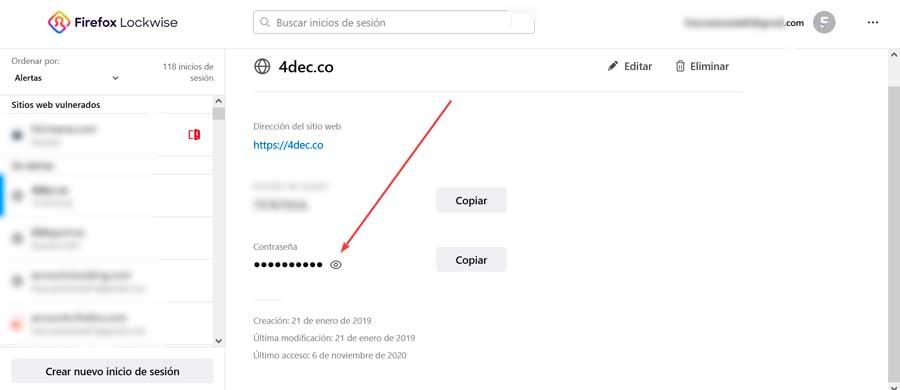
Dette åpner et nytt vindu der vi kan se de lagrede nettstedene sammen med brukernavn og passord. Nå klikker vi på "Vis passord" -knappen representert av et øyeformet ikon. I motsetning til hva som skjer i Chrome eller Edge, vil Firefox vise oss passordet umiddelbart uten å måtte bestå en ekstra sikkerhetssjekk ved å skrive inn Windows-passordet. Vi kan også kopiere både brukernavn og passord til utklippstavlen.
Opera
Denne populære nettleseren har også muligheten til å vise lagret legitimasjon. For å gjøre dette, klikk på "Alternativer"-knappen i øvre venstre hjørne og velg "Innstillinger". Senere klikker vi på "Avansert" og "Autofyll" nederst.
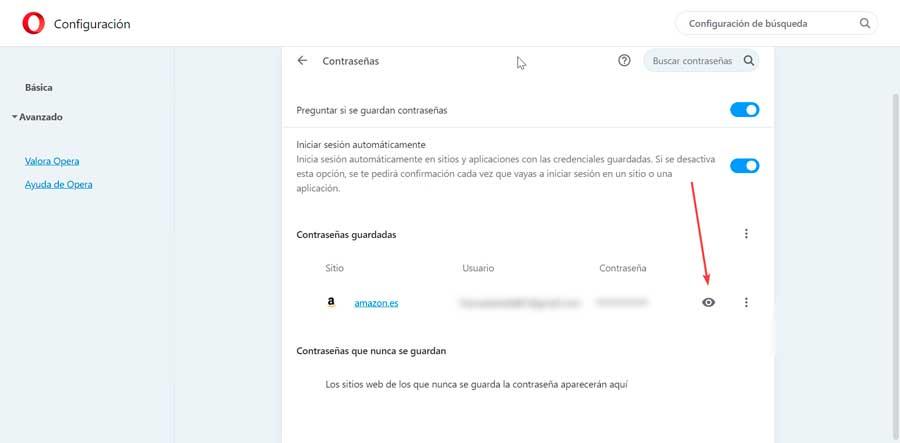
Dette vil åpne et nytt vindu der vi kan se de lagrede passordene sammen med navnet på nettstedet og brukernavnet. For å dekryptere det, klikk bare på "Vis passord" representert med øyeikonet. Deretter vises et sikkerhetsvindu der vi må skrive inn Windows-passordet for at prosessen skal fullføres.
Bruk alternativet Vis passord
I tilfelle vi ikke lagrer legitimasjonen vår i nettleseren, vil mange nettsteder tillate oss å vise eller skjule passordet ved pålogging. Sider som Google, Facebook , Netflix, vil blant andre banker tilby oss denne muligheten. Dette vil være til stor hjelp for oss hvis vi ikke vil at nettleseren skal huske det, men vi ønsker å se det slik vi skrev det. Det er grunnen til at prosessen er ekstremt enkel, fordi i det øyeblikket vi begynner å skrive inn passordet i det tilsvarende feltet, vises et ikon med et overkrysset øye. Hvis vi klikker på den, vil den automatisk aktivere legitimasjonen som vi skriver, slik at vi kan se den og sjekke om vi skriver den riktig.
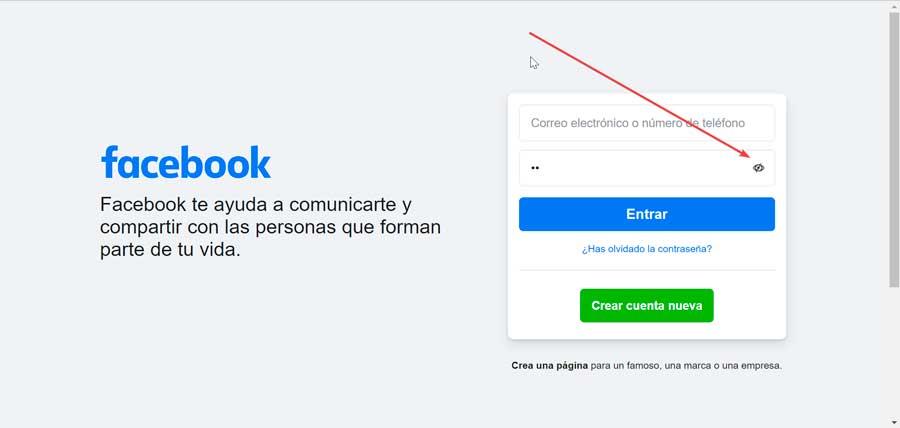
Fra utvikleralternativer
Et annet alternativ som vi har tilgjengelig er muligheten for å se innholdet i legitimasjonen vår i stedet for stjerner gjennom utvikleralternativet som finnes i de mest populære nettleserne. For å gjøre dette vil det bare være nødvendig å klikke med høyre museknapp på passordfeltet til nettstedet der vi vil ha tilgang. Dette vil åpne en kontekstuell meny der vi velger alternativet for å "Inspisere" element. For å gjøre dette, må vi ganske enkelt finne linjen der det står input type = "passord" . Her må vi erstatte ordet passord med tekst. Dermed vil passordfeltet automatisk bli et teksttypefelt og passordet vil ikke lenger være skjult for å se det uten problemer.
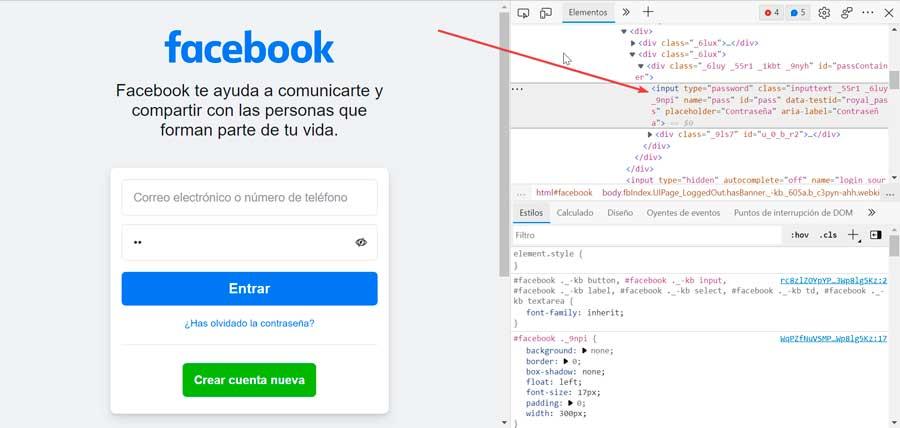
Ved hjelp av en utvidelse
Til slutt kan vi bruke en plug-in for nettleseren vår som har ansvaret for å vise legitimasjonen vår.
Vis passord
Denne plugin-en for Chrome lar oss kontrollere tiden og effekten som produseres når passord vises på forskjellige måter: ved å dobbeltklikke på musepekeren, trykke Ctrl eller fokusere den. Når utvidelsen har tilgang til nettstedet, kan vi bruke den lagrede effekten slik at legitimasjonen vises til oss når vi passerer pekeren. Den er veldig enkel å bruke og den er kompatibel med praktisk talt alle sider vi besøker.
Vi kan laste den ned ved å klikke på denne koblingen til Chrome-nettstedet .
Vis / skjul passord
Denne utvidelsen for Firefox er ekstremt nyttig og pålitelig for å implementere et nytt alternativ som vises rett under passordfeltene for å vise eller skjule legitimasjonen. Når vi har installert det, i det øyeblikket vi har fylt ut passordfeltet, kan vi aktivere det slik at nettleseren viser det til oss og vi kan skrive det riktig. Vi kan installere den ved å klikke på denne lenken til Firefox-nettstedet .